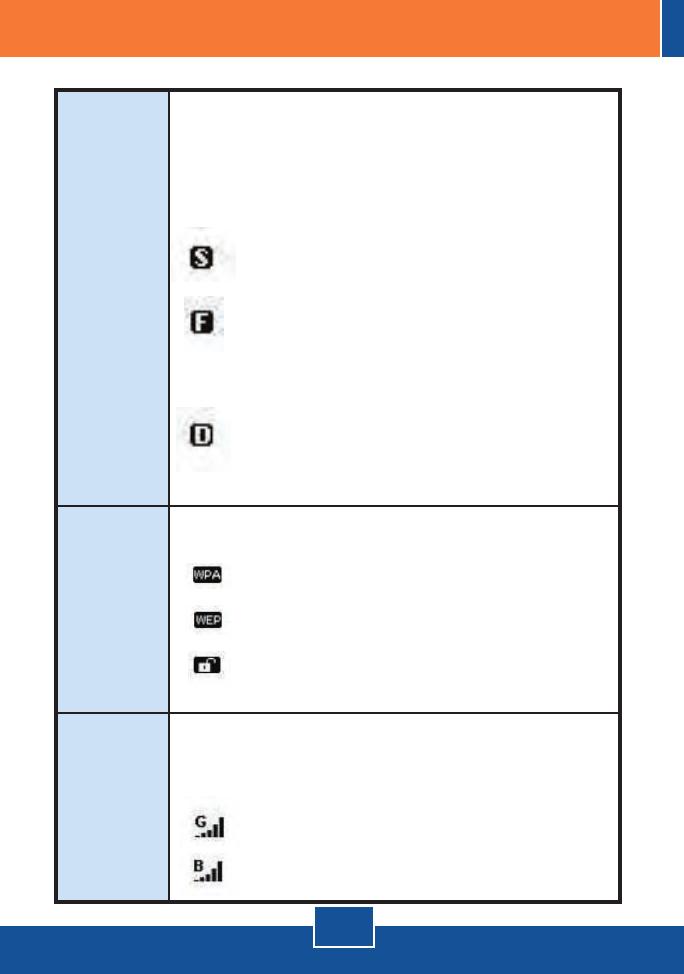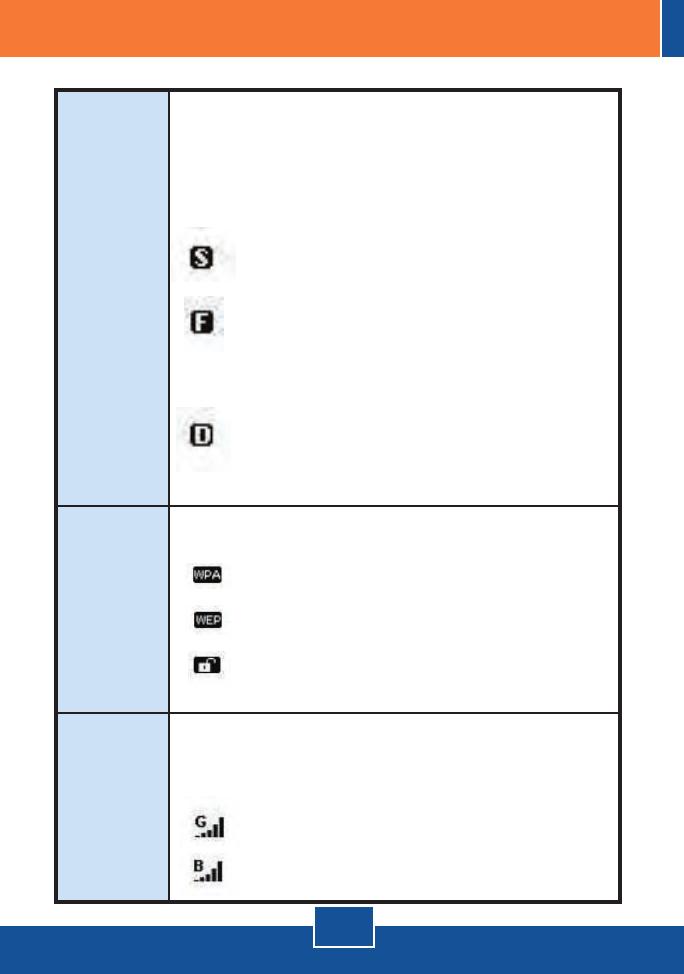
Modo de
exploración
Seguridad
Señal
Cuenta con tres modos de exploración (modo S, F y D).
Mantenga apretado el botón “Explorar” para alternar
entre modos de exploración. Después de conectarse al
modo de exploración deseado: pulse de nuevo el botón
“Explorar” para realizar la inspección del sitio.
Modo [S]: Ordena los puntos de acceso según la
potencia de señal.
Modo [F]: Lista todos los puntos de acceso no
encriptados (puntos de acceso sin seguridad) y
ordena cada punto de acceso según la potencia
de señal.
Modo [D]: Se limita a un punto de acceso para
examinar su potencia de señal en diferentes
ubicaciones.
Indica la configuración de seguridad de la red inalámbrica.
Se ha activado la seguridad WPA.
Se ha activado la seguridad WEP.
La seguridad inalámbrica se ha desactivado
(no hay seguridad).
Indica la potencia de señal y la banda de radio
(802.11b/g) de la red inalámbrica. Dispone de 5 niveles
de potencia de señal:
Modo 802.11g para una banda de 2.4 GHz
Modo 802.11g para una banda de 2.4 GHz
Español
4